時間:2024-01-26 來源:互聯網 瀏覽量:
在當今社會,微信已經成為人們日常生活中不可或缺的通信工具之一,有時候我們可能會遇到一些需要將微信上的圖片打印出來的情況,這時候該如何操作呢?盡管微信本身並沒有提供直接打印圖片的功能,但我們仍然可以通過一些簡單的步驟,將微信上的圖片成功打印出來。下麵將為您介紹如何在電腦上實現這一操作,讓您輕鬆解決這一問題。
具體步驟:
1首先打開電腦上的微信。 2在左側選擇聯係人。
2在左側選擇聯係人。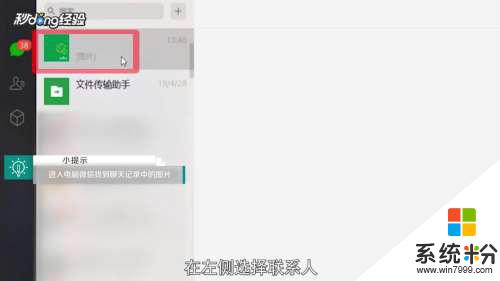 3找到聊天記錄中的圖片。
3找到聊天記錄中的圖片。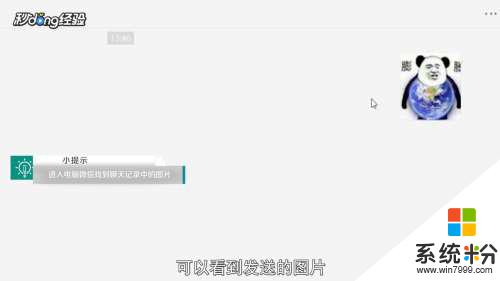 4雙擊圖片。
4雙擊圖片。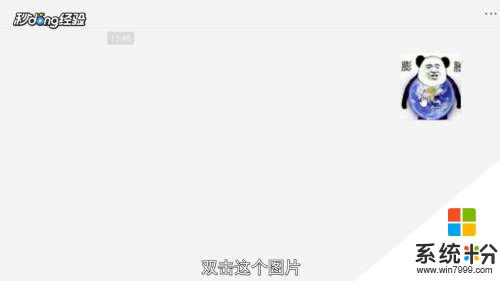 5點擊下載按鈕。
5點擊下載按鈕。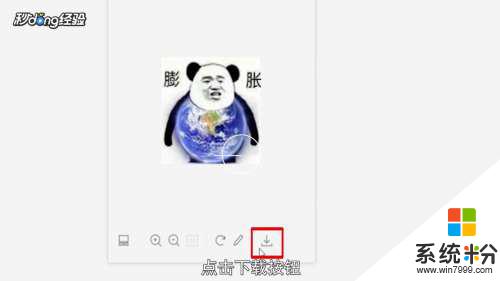 6選擇下載位置,對圖片進行命名。
6選擇下載位置,對圖片進行命名。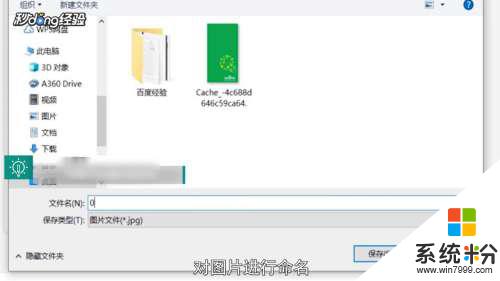 7保存類型選擇jpg。
7保存類型選擇jpg。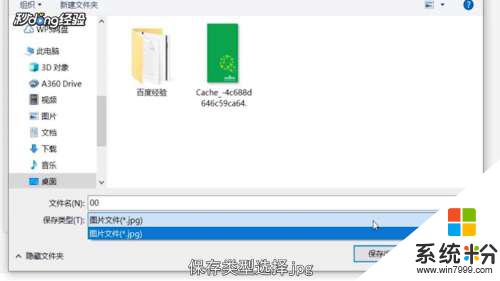 8點擊“保存”。
8點擊“保存”。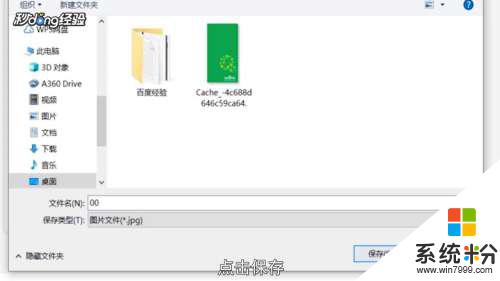 9在保存的位置找到圖片。
9在保存的位置找到圖片。 10鼠標右鍵單擊圖片,選擇“打印”。
10鼠標右鍵單擊圖片,選擇“打印”。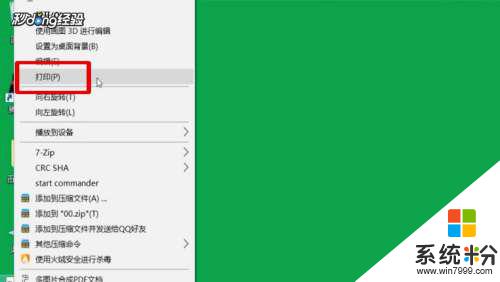 11選擇打印機名稱。
11選擇打印機名稱。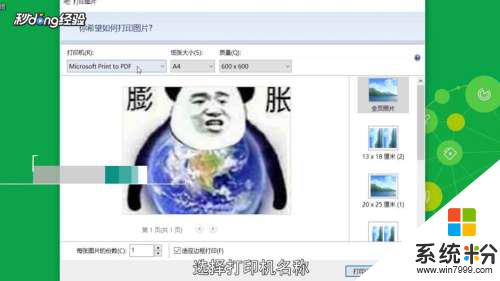 12設置紙張大小和質量。
12設置紙張大小和質量。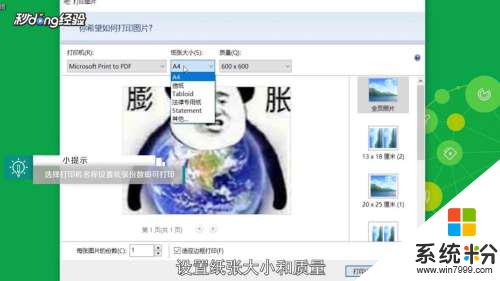 13右側選擇尺寸。
13右側選擇尺寸。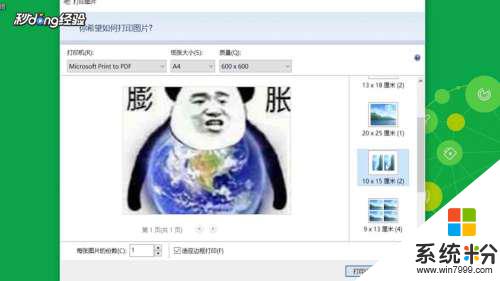 14設置打印的份數。
14設置打印的份數。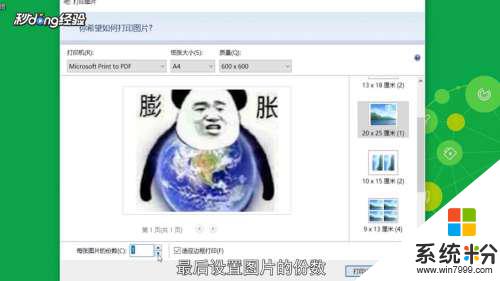 15點擊“打印”即可。
15點擊“打印”即可。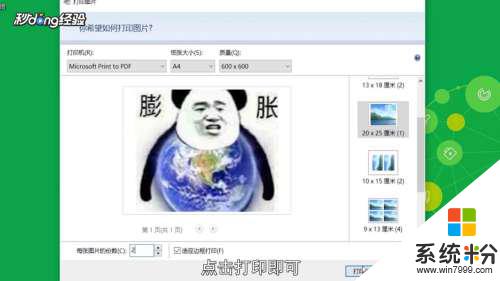 16總結如下。
16總結如下。
以上就是微信登錄電腦如何打印圖片的全部內容,如果你遇到這種情況,你可以根據以上操作進行解決,非常簡單快速,一步到位。